如何使用 FusionCharts.js 建立您的第一個圖表?

FusionCharts 是一个 JavaScript 库,当您想要创建图表和地图并将其放入您的 Web 中时可以使用它应用。在本教程中,我们将展示如何使用 FusionChart.js 创建两个不同的图表。
在学习如何创建图表之前,第一件重要的事情是了解如何将 FusionCharts 安装到本地计算机上。
安装FusionCharts
我们可以通过多种方式安装 FusionCharts。
使用 CDN
您可以使用下面给出的CDN链接直接访问FusionCharts的文件。
<script src="https://cdn.fusioncharts.com/fusioncharts/latest/fusioncharts.js"></script>
从 NPM 安装
您可以使用 NPM 将库作为依赖项安装到代码中。使用以下命令安装FusionCharts。
npm install --save fusioncharts
上述命令会将 FusionCharts 保存为项目中的 dev 依赖项。
既然我们知道了如何安装 FusionCharts,那么让我们来探讨一下我们将使用 FusionCharts 创建的几个图表示例。
示例 1
第一个示例是一个简单的条形图,我们将在 FusionCharts 的帮助下创建它,该图按国家/地区描述了亿万富翁的数量。考虑下面所示的代码。
index.html
<html>
<head>
<title>FusionChart Example - 1</title>
<script type="text/javascript"src="https://cdn.fusioncharts.com/fusioncharts/latest/fusioncharts.js"></script>
<script type="text/javascript"src="https://cdn.fusioncharts.com/fusioncharts/latest/themes/fusioncharts.theme.fusion.js"></script>
<script type="text/javascript">
const chartData = [{
"label": "United States","value": "735"
}, {
"label": "Mainland China","value": "539"
}, {
"label": "India", "value": "166"
}, {
"label": "Germany", "value": "134"
}, {
"label": "Russia", "value": "83"
}, {
"label": "Hong Kong", "value": "67"
}, {
"label": "Canada", "value": "64"
}, {
"label": "Brazil", "value": "62"
}, {
"label": "Italy", "value": "52"
}, {
"label": "Taiwan", "value": "51"
}];
const chartConfig = {
type: 'column2d',
renderAt: 'chart-container',
width: '100%',
height: '400',
dataFormat: 'json',
dataSource: {
// Configuration of Chart
"chart": {
"caption": "Billionares By Country Wise[2022]",
"subCaption": "According to Forbes",
"xAxisName": "Country",
"yAxisName": "Billionares",
"theme": "fusion",
},
// Actual Chart Data
"data": chartData
}
};
FusionCharts.ready(function() {
var fusioncharts = new FusionCharts(chartConfig);
fusioncharts.render();
});
</script>
</head>
<body>
<div id="chart-container">FusionCharts!!</div>
</body>
</html>
如果我们在浏览器中运行上述代码,我们将得到一个绘制为输出的条形图。
说明
在此代码中,我们首先创建了一个 JSON 数据,我们将在创建 FusionChart 对象的实例时将其传递到 chartConfig 的“data”属性中。
除此之外,“chartConfig”对象中还存在一些属性,尤其是“chart”属性,其中我们有不同的子属性,例如 caption、subCaption,这些属性在以下情况下都是必需的:我们正在绘制一个条形图。
示例 2
在上面的示例中,我们使用简单的 JSON 数据创建了一个条形图,并将其呈现给浏览器。在下面的示例中,我们将创建一个更复杂的图表,其中我们将描绘具有多个块的融合图表。考虑下面所示的代码。
index.html
<!DOCTYPE html>
<html lang="en">
<head>
<meta charset="UTF-8">
<meta http-equiv="X-UA-Compatible" content="IE=edge">
<meta name="viewport" content="width=device-width, initial-scale=1.0">
<script type="text/javascript"src="https://cdn.fusioncharts.com/fusioncharts/latest/fusioncharts.js"></script>
<script type="text/javascript"src="https://cdn.fusioncharts.com/fusioncharts/latest/themes/fusioncharts.theme.fusion.js"></script>
<title>FusionChart - Example 2</title>
</head>
<body>
<div id="chart-container">For Rendering!!</div>
<script>
FusionCharts.ready(function() {
var conversionChart = new FusionCharts({
type: 'bubble',
renderAt: 'chart-container',
width: '600',
height: '450',
dataFormat: 'json',
dataSource: {
"chart": {
"theme": "fusion",
"caption": "Sales Analysis of Mobile Devices Brands",
"subcaption": "Last Quarter",
"xAxisMinValue": "0",
"xAxisMaxValue": "100",
"yAxisMinValue": "0",
"yAxisMaxValue": "300000",
"xAxisName": "Average Price",
"yAxisName": "Units Sold",
"numDivlines": "2",
"showValues": "1",
"showTrendlineLabels": "0",
"plotTooltext": "$name : Profit Contribution - $zvalue%",
"drawQuadrant": "1",
"quadrantLineAlpha": "80",
"quadrantLineThickness": "3",
"quadrantXVal": "50",
"quadrantYVal": "15000",
"quadrantLabelTL": "Low Price / High Sale",
"quadrantLabelTR": "High Price / High Sale",
"quadrantLabelBL": "Low Price / Low Sale",
"quadrantLabelBR": "High Price / Low Sale",
"yAxisLineThickness": "1",
"yAxisLineColor": "#999999",
"xAxisLineThickness": "1",
"xAxisLineColor": "#999999",
"theme": "fusion"
},
"categories": [{
"category": [{
"label": "$50",
"x": "0"
},{
"label": "$100",
"x": "20",
"showverticalline": "1"
},{
"label": "$150",
"x": "40",
"showverticalline": "1"
},{
"label": "$200",
"x": "60",
"showverticalline": "1"
},{
"label": "$250",
"x": "80",
"showverticalline": "1"
}, {
"label": "$300",
"x": "100",
"showverticalline": "1"
}
]
}],
"dataset": [{
"color": "#00aee4",
"data": [{
"x": "35",
"y": "1500000",
"z": "24",
"name": "Xiaomi"
},{
"x": "80",
"y": "1850000",
"z": "26",
"name": "Samsung"
},{
"x": "45",
"y": "1945000",
"z": "19",
"name": "Nokia"
},{
"x": "65",
"y": "10500",
"z": "8",
"name": "OnePlus"
},{
"x": "100",
"y": "905000",
"z": "5",
"name": "Apple"
},{
"x": "32",
"y": "2200000",
"z": "10",
"name": "Asus"
},{
"x": "44",
"y": "1300000",
"z": "9",
"name": "Vivo"
}
]
}],
"trendlines": [{
"line": [{
"startValue": "20000",
"endValue": "30000",
"isTrendZone": "1",
"color": "#aaaaaa",
"alpha": "14"
},{
"startValue": "10000",
"endValue": "20000",
"isTrendZone": "1",
"color": "#aaaaaa",
"alpha": "7"
}
]
}],
"vTrendlines": [{
"line": [{
"startValue": "44",
"isTrendZone": "0",
"color": "#0066cc",
"thickness": "1",
"dashed": "1",
"displayValue": "Gross Avg."
}]
}]
}
});
conversionChart.render();
});
</script>
</body>
</html>
使用“编辑并运行”按钮运行此代码并查看输出。它将显示具有多个象限的图。
说明
在此示例中,我们尝试借助 FusionCharts 描绘多家移动设备公司的销售额。
这里,“数据集”属性包含我们将在图表中显示的实际 JSON 数据,而“类别”包含 X 轴和 Y 轴坐标的数据。
结论
在本教程中,我们使用了几个示例来演示如何利用 FusionCharts 库中的可用功能在 JavaScript 中创建不同的图表。
以上是如何使用 FusionCharts.js 建立您的第一個圖表?的詳細內容。更多資訊請關注PHP中文網其他相關文章!

熱AI工具

Undress AI Tool
免費脫衣圖片

Undresser.AI Undress
人工智慧驅動的應用程序,用於創建逼真的裸體照片

AI Clothes Remover
用於從照片中去除衣服的線上人工智慧工具。

Clothoff.io
AI脫衣器

Video Face Swap
使用我們完全免費的人工智慧換臉工具,輕鬆在任何影片中換臉!

熱門文章

熱工具

記事本++7.3.1
好用且免費的程式碼編輯器

SublimeText3漢化版
中文版,非常好用

禪工作室 13.0.1
強大的PHP整合開發環境

Dreamweaver CS6
視覺化網頁開發工具

SublimeText3 Mac版
神級程式碼編輯軟體(SublimeText3)
 為什麼要將標籤放在的底部?
Jul 02, 2025 am 01:22 AM
為什麼要將標籤放在的底部?
Jul 02, 2025 am 01:22 AM
PlacingtagsatthebottomofablogpostorwebpageservespracticalpurposesforSEO,userexperience,anddesign.1.IthelpswithSEObyallowingsearchenginestoaccesskeyword-relevanttagswithoutclutteringthemaincontent.2.Itimprovesuserexperiencebykeepingthefocusonthearticl
 如何在JS中與日期和時間合作?
Jul 01, 2025 am 01:27 AM
如何在JS中與日期和時間合作?
Jul 01, 2025 am 01:27 AM
JavaScript中的日期和時間處理需注意以下幾點:1.創建Date對像有多種方式,推薦使用ISO格式字符串以保證兼容性;2.獲取和設置時間信息可用get和set方法,注意月份從0開始;3.手動格式化日期需拼接字符串,也可使用第三方庫;4.處理時區問題建議使用支持時區的庫,如Luxon。掌握這些要點能有效避免常見錯誤。
 什麼是在DOM中冒泡和捕獲的事件?
Jul 02, 2025 am 01:19 AM
什麼是在DOM中冒泡和捕獲的事件?
Jul 02, 2025 am 01:19 AM
事件捕獲和冒泡是DOM中事件傳播的兩個階段,捕獲是從頂層向下到目標元素,冒泡是從目標元素向上傳播到頂層。 1.事件捕獲通過addEventListener的useCapture參數設為true實現;2.事件冒泡是默認行為,useCapture設為false或省略;3.可使用event.stopPropagation()阻止事件傳播;4.冒泡支持事件委託,提高動態內容處理效率;5.捕獲可用於提前攔截事件,如日誌記錄或錯誤處理。了解這兩個階段有助於精確控制JavaScript響應用戶操作的時機和方式。
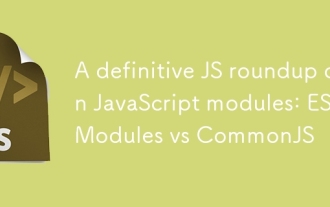 JavaScript模塊上的確定JS綜述:ES模塊與COMPORJS
Jul 02, 2025 am 01:28 AM
JavaScript模塊上的確定JS綜述:ES模塊與COMPORJS
Jul 02, 2025 am 01:28 AM
ES模塊和CommonJS的主要區別在於加載方式和使用場景。 1.CommonJS是同步加載,適用於Node.js服務器端環境;2.ES模塊是異步加載,適用於瀏覽器等網絡環境;3.語法上,ES模塊使用import/export,且必須位於頂層作用域,而CommonJS使用require/module.exports,可在運行時動態調用;4.CommonJS廣泛用於舊版Node.js及依賴它的庫如Express,ES模塊則適用於現代前端框架和Node.jsv14 ;5.雖然可混合使用,但容易引發問題
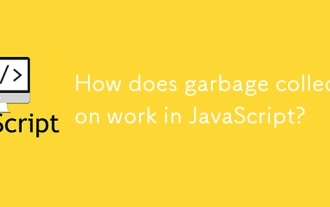 垃圾收集如何在JavaScript中起作用?
Jul 04, 2025 am 12:42 AM
垃圾收集如何在JavaScript中起作用?
Jul 04, 2025 am 12:42 AM
JavaScript的垃圾回收機制通過標記-清除算法自動管理內存,以減少內存洩漏風險。引擎從根對像出發遍歷並標記活躍對象,未被標記的則被視為垃圾並被清除。例如,當對像不再被引用(如將變量設為null),它將在下一輪迴收中被釋放。常見的內存洩漏原因包括:①未清除的定時器或事件監聽器;②閉包中對外部變量的引用;③全局變量持續持有大量數據。 V8引擎通過分代回收、增量標記、並行/並發回收等策略優化回收效率,降低主線程阻塞時間。開發時應避免不必要的全局引用、及時解除對象關聯,以提升性能與穩定性。
 如何在node.js中提出HTTP請求?
Jul 13, 2025 am 02:18 AM
如何在node.js中提出HTTP請求?
Jul 13, 2025 am 02:18 AM
在Node.js中發起HTTP請求有三種常用方式:使用內置模塊、axios和node-fetch。 1.使用內置的http/https模塊無需依賴,適合基礎場景,但需手動處理數據拼接和錯誤監聽,例如用https.get()獲取數據或通過.write()發送POST請求;2.axios是基於Promise的第三方庫,語法簡潔且功能強大,支持async/await、自動JSON轉換、攔截器等,推薦用於簡化異步請求操作;3.node-fetch提供類似瀏覽器fetch的風格,基於Promise且語法簡單
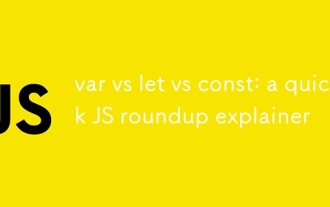 var vs Let vs const:快速JS綜述解釋器
Jul 02, 2025 am 01:18 AM
var vs Let vs const:快速JS綜述解釋器
Jul 02, 2025 am 01:18 AM
var、let和const的區別在於作用域、提升和重複聲明。 1.var是函數作用域,存在變量提升,允許重複聲明;2.let是塊級作用域,存在暫時性死區,不允許重複聲明;3.const也是塊級作用域,必須立即賦值,不可重新賦值,但可修改引用類型的內部值。優先使用const,需改變變量時用let,避免使用var。
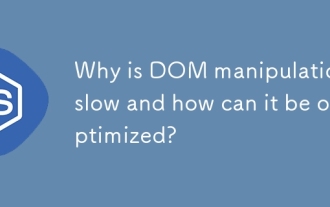 為什麼DOM操縱緩慢,如何優化?
Jul 01, 2025 am 01:28 AM
為什麼DOM操縱緩慢,如何優化?
Jul 01, 2025 am 01:28 AM
操作DOM變慢的主要原因在於重排重繪成本高和訪問效率低。優化方法包括:1.減少訪問次數,緩存讀取值;2.批量處理讀寫操作;3.合併修改,使用文檔片段或隱藏元素;4.避免佈局抖動,集中處理讀寫;5.使用框架或requestAnimationFrame異步更新。







